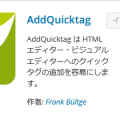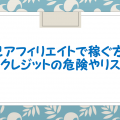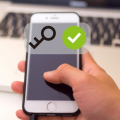エックスサーバーに独自ドメインとワードプレスを設定する方法!

こんにちは、すずみです。
今回はエックスサーバーに独自ドメインの登録と
ワードプレスを設置する方法についてですね。
ちなみに独自ドメインの購入と設定方法と、
エックスサーバーの登録のやり方は以下の記事にあります。
(関連1:トレンドアフィリエイトにおすすめなレンタルサーバーと取得方法!)
(関連2:トレンドアフィリエイトブログにおすすめの独自ドメイン取得方法!)
ここでは独自ドメインを購入してエックスサーバーも借りた状態で、
あとはどうやってそれぞれを紐付けてワードプレスを設置するのかを
画像などを交えながら詳しく解説していきます。
まずは以下の動画にてお話しているのでご覧ください。
エックスサーバーに購入した独自ドメインを登録する方法!
まずエックスサーバー取得が終わっている状態で、
独自ドメインの購入も完了している状態にします。
その後にエックスサーバーのサーバーパネルに
ログインしていきます。
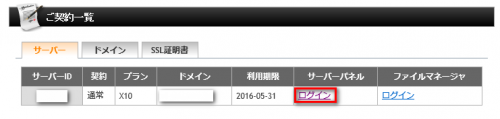
サーバーパネルにログインした後は管理画面にある、
以下の赤枠の「ドメイン設定」をクリックします。
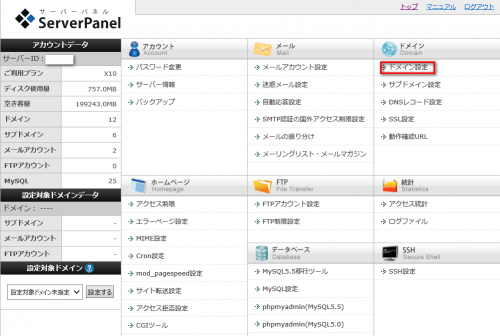
そこから「ドメインの追加設定」で自分が購入した、
独自ドメインを入力して登録していきます。
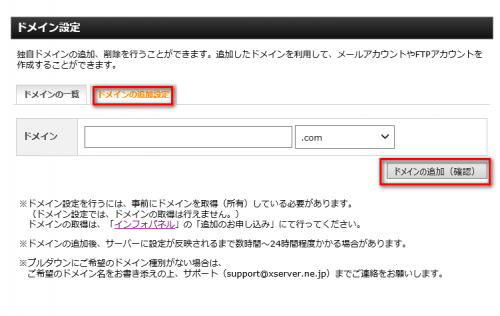
独自ドメインの追加設定が終わったら、
以下の画像の赤枠で対象ドメインを変更します。
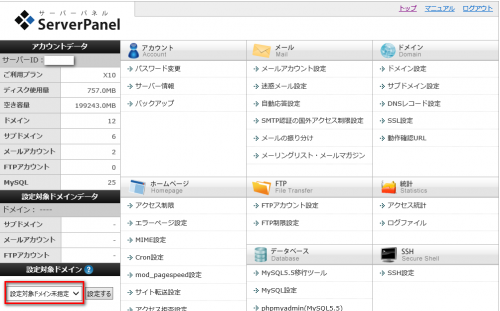
対象ドメインを変更し終わったら、
いよいよワードプレスを設置していきます。
エックスサーバーはワードプレスの設置が
物凄く簡単なので解説していきますね。
設置する方法は以下の赤枠の
自動インストールをクリックします。
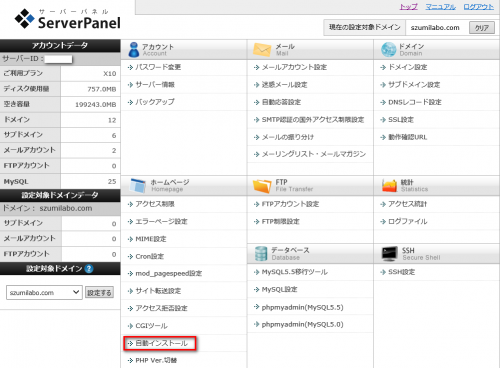
その後にプログラムのインストールで、
「WordPress日本語版」のインストール設定を押します。
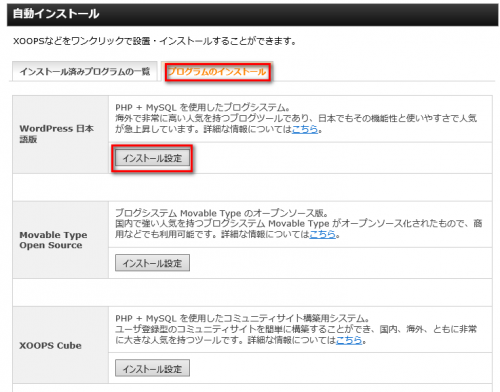
それが終わると各項目を入力することになります。
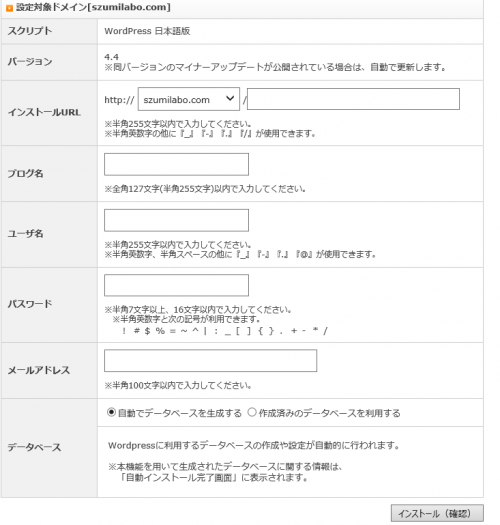
【インストールURL】
ここに関しては特に入力せずにそのままで大丈夫です。
【ブログ名】
SEOという観点からするとブログ名は非常に大切ですが、
トレンドアフィリエイトを実践する場合はタイトル適当でも大丈夫です。
特化型ブログを作成するならば上位表示させたい名前にする必要があります。
ただ、ブログ名は後からでも変更できるので、
先に適当に名前を付けても大丈夫です。
タイトルも最初の段階なら変更しても、
ブログに影響はしませんので。
【ユーザー名】
ここも何でもいいのですが、ワードプレスの管理画面に
ログインする際に入力することになります。
【パスワード】
ここもワードプレスの管理画面に
ログインする際に入力することになります。
【メールアドレス】
自分の使っているメールアドレスを入力してください。
【データベース】
自動でデータベースを作成するにチェックしていきます。
自動にしないとちょっと面倒な作業になるのですが、
エックスサーバーなら自動でやってくれて楽ですね。
これで独自ドメインにワードプレスが設置されるようになります。
ここからは実際にワードプレスに管理画面で、
ブログを作成することになります。
ワードプレスの管理画面へにURLは
「http://自分のアドレス.com/wp-admin/」ですね。
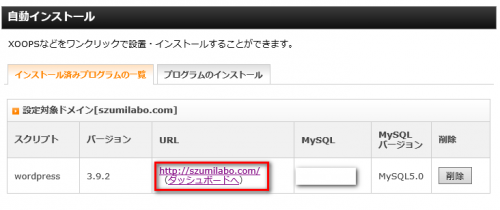
ここでユーザー名とパスワードを入力すれば、
管理画面に入ることができます。
これでようやく有料ブログの運営の開始となりますが、
まだまだここがスタートラインです。
ワードプレスは最初は取っ付きづらい部分もあったり、
設定など含めて難しい部分もあります。
もちろん慣れてしまえばそう難しいものではありませんが、
最初は使い方がよくわからないと思います。
そこでグーグルアドセンスブログで稼ぐための
設定方法ややり方などを別の記事で解説していきますね。
またトレンドアフィリエイトで月収10万円稼ぐ為の方法を
初心者でも実践できるように21項目に分けてまとめました。
(記事:Googleアドセンスブログで月収10万円稼ぐ21の方法とコツ!)
ではでは、今日はこの辺で終わりにしたいと思います。
またこのブログでお会いしましょう。
【無料プレゼント】ブログで稼ぐ新スタイル講座